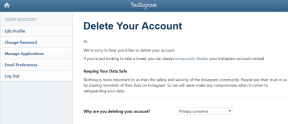Windows 10'da Gmail Nasıl Kurulur
Çeşitli / / November 28, 2021
Windows 10'da Gmail Nasıl Kurulur: kullanıyorsanız Microsoft Windows 10, Windows 10'un senkronize edilecek uygulamalar şeklinde kolay ve düzenli araçlar sağladığını duymaktan memnun olacaksınız. Google e-posta hesabınız, kişileriniz ve takviminiz ve bu uygulamalar uygulama mağazalarında şu şekilde mevcuttur: kuyu. Ancak Windows 10, işletim sistemlerinde önceden hazırlanmış bu yeni yerleşik uygulamaları sağlar.

Bu uygulamalar daha önce modern veya metro uygulamaları olarak adlandırılıyordu, şimdi topluca “Evrensel Uygulamalar” çünkü bu yeni işletim sistemini çalıştıran her cihazda benzer şekilde çalışırlar. Windows 10, Windows 8.1'in Posta ve Takvimine kıyasla dikkat çekici olan Posta ve Takvim uygulamalarının yeni sürümlerini içerir. Bu yazıda tartışacağız Windows 10'da Gmail Nasıl Kurulur aşağıda listelenen öğretici yardımıyla.
İçindekiler
- Windows 10'da Gmail Nasıl Kurulur
- Windows 10 Mail Uygulamasında Gmail Kurulumu
- Windows 10 Takvim Uygulamasını Senkronize Et
Windows 10'da Gmail Nasıl Kurulur
Emin ol bir geri yükleme noktası oluştur sadece bir şeyler ters giderse diye.
Windows 10 Mail Uygulamasında Gmail Kurulumu
Önce mailing uygulamasını ayarlayalım. Tüm Windows uygulamalarının kendi aralarında entegre olduğunu belirtmekte fayda var. Google hesabınızı herhangi bir uygulamaya eklediğinizde, diğer uygulamalarla da otomatik olarak senkronize edilir. Posta kurulum adımları şunlardır:
1. Başlat'a gidin ve "Posta”. Şimdi aç "Posta – Güvenilir Microsoft Store uygulaması.”
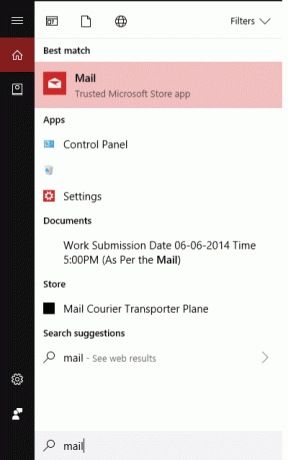
2. Posta uygulaması 3 bölüme ayrılmıştır. Solda kenar çubuğunu göreceksiniz, ortada özelliklerin kısa bir açıklamasını göreceksiniz ve en sağda tüm e-postalar görüntülenecektir.

3. Yani uygulamayı açtığınızda, "hesaplar” > “Hesap eklemek" veya "Bir hesap ekle” penceresi açılacaktır. Şimdi Google'ı seçin (Gmail'i kurmak için) veya istediğiniz e-posta servis sağlayıcısının iletişim kutusunu da seçebilirsiniz.

4. Şimdi, koymanız gereken yeni bir açılır pencere ile sizi uyaracaktır. kullanıcı adınız ve şifreniz senin Gmail hesap Hesabınızı Mail uygulamasında ayarlamak için.
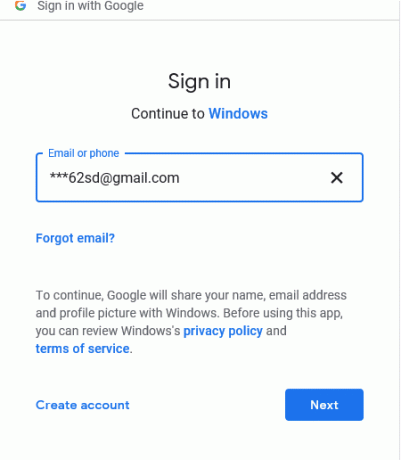
5.Eğer yeni bir kullanıcıysanız, Hesap oluştur düğmesi, aksi takdirde, yapabilirsiniz mevcut kullanıcı adınızı ve şifrenizi girin.
6. Kişisel kimlik bilgilerinizi başarıyla girdikten sonra, “Hesabınız başarıyla kuruldu” ve ardından e-posta kimliğiniz. Uygulama içindeki hesabınız şöyle görünecek -
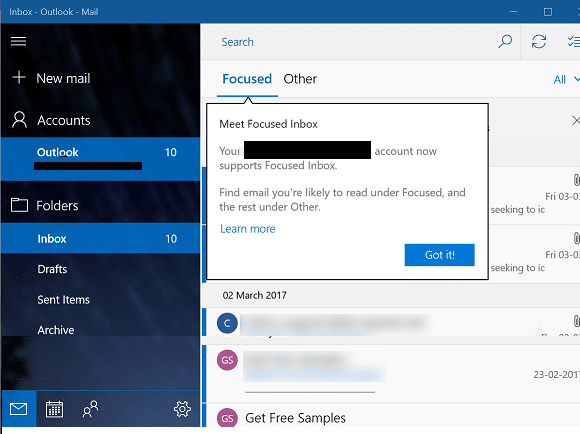
İşte bu, Windows 10 Mail Uygulamasında Gmail'i başarıyla kurdunuz, şimdi nasıl yapabileceğinizi görelim Google Takviminizi Windows 10 Takvim uygulamasıyla senkronize edin.
Varsayılan olarak, bu Windows Mail uygulaması önceki 3 aya ait e-postaları indirecektir. Yani, bunu değiştirmek istiyorsanız, “Ayarlar”. Tıkla dişli simgesi sağ bölmenin alt köşesinde. Şimdi, dişli penceresine tıklamak, pencerenin en sağında, bu Posta uygulaması için çeşitli ayarları düzenleyebileceğiniz bir kayar panel getirecektir. Şimdi tıklayın "Hesapları yönet”.
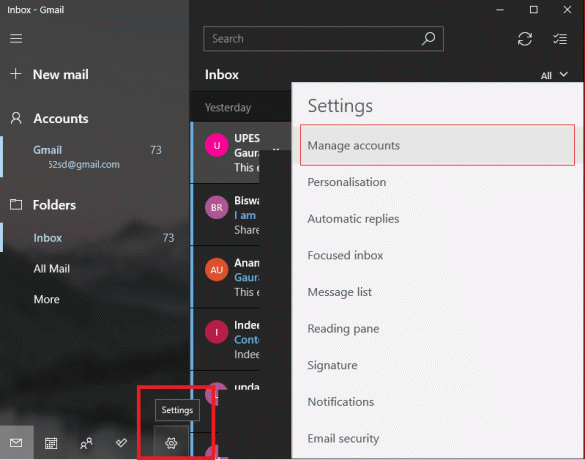
Hesapları yönete tıkladıktan sonra kullanıcı hesabınızı seçin (burada ***[email protected]).

Hesabınızı seçtiğinizde açılır "Hesap ayarları” penceresi. " tıklayarakPosta kutusu senkronizasyon ayarlarını değiştir” seçeneği, Gmail senkronizasyon ayarları iletişim kutusunu başlatır. Buradan, süre ve diğer ayarlarla birlikte tam mesajın ve İnternet görüntülerinin indirilip indirilmeyeceğini istediğiniz ayarları seçebilirsiniz.
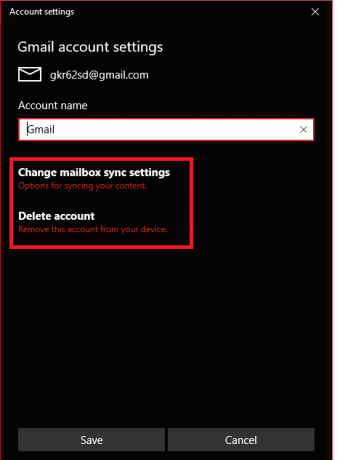
Windows 10 Takvim Uygulamasını Senkronize Et
Mail uygulamanızı e-posta kimliğinizle kurduğunuz için tek yapmanız gereken “Takvim ve İnsanlar” uygulaması, Google takvimlerinize ve kişilerinize tanık olmak için. Takvim uygulaması hesabınızı otomatik olarak ekleyecektir. Takvim'i ilk kez açıyorsanız, bir mesajla karşılaşacaksınız. Karşılama ekranı.

Aksi takdirde, ekranınız aşağıdaki gibi olacaktır –

Varsayılan olarak, tüm takvimlerde işaretli olarak görürsünüz, ancak Gmail'i genişletme ve görmek istediğiniz takvimleri manuel olarak seçme veya reddetme seçeneği vardır. Takvim hesabınızla senkronize edildiğinde, bunu şu şekilde görebileceksiniz –
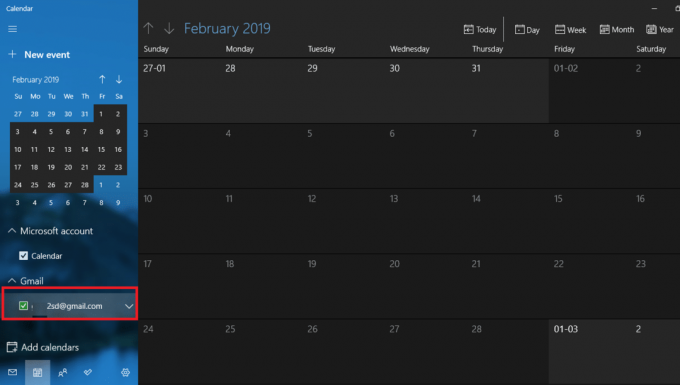
Yine takvim uygulamasından, aşağıdan geçiş yapabilir veya “İnsanlar” uygulaması, halihazırda mevcut olan ve hesabınızla bağlantılı kişileri içe aktarabileceğiniz bir uygulamadır.
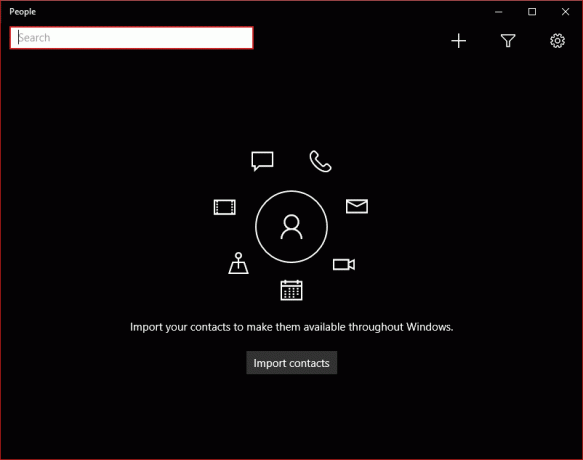
Benzer şekilde, Kişiler uygulaması için de hesabınızla senkronize edildiğinde, onu şu şekilde görselleştirebileceksiniz –

Bu, hesabınızı bu Microsoft uygulamalarıyla senkronize etmekle ilgili.
Tavsiye edilen:
- Windows 10'da Yazıcı Ekleme [REHBER]
- Microsoft Word Çalışmayı Durdurdu [ÇÖZÜLDÜ]
- Google Chrome PDF Görüntüleyici Nasıl Devre Dışı Bırakılır
- Gmail Hesabını Kalıcı Olarak Silme (Resimlerle)
Umarım, yukarıda belirtilen yöntemlerden biri kesinlikle size yardımcı olacaktır. Windows 10'da Gmail Kurulumu ancak bu kılavuzla ilgili hala herhangi bir sorunuz varsa, bunları yorum bölümünde sormaktan çekinmeyin.